发布时间:2025-10-21 08:24:07作者:kaer
首先,打开常用的浏览器,在搜索引擎中输入“360压缩”,进入360压缩官方网站。在官网页面找到下载链接,根据自己电脑的操作系统版本(如windows、mac等)选择对应的安装包进行下载。下载完成后,双击安装包文件,按照安装向导的提示逐步进行操作,即可完成360压缩的安装。
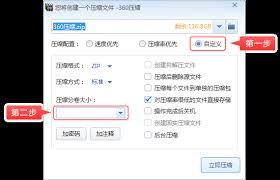
界面介绍
安装完成后,打开360压缩,其界面简洁明了。主要包括菜单栏、工具栏、文件列表区等部分。菜单栏提供了各种功能选项,如文件操作、压缩、解压等;工具栏则集中了一些常用的操作按钮,方便快速执行任务;文件列表区用于显示当前操作的文件和文件夹。
文件压缩
1. 添加文件:点击工具栏上的“添加文件”按钮,或者在菜单栏中选择“文件” - “添加”,在弹出的文件选择对话框中,找到你要压缩的文件或文件夹,选中后点击“打开”。
2. 设置压缩参数:添加文件后,在360压缩主界面右侧可以设置压缩参数。你可以选择压缩格式(如zip、rar等),还能设置压缩方式(快速压缩、标准压缩、强力压缩),以及是否加密压缩等。若要加密,点击“加密”选项,设置加密密码。
3. 开始压缩:设置好参数后,点击“立即压缩”按钮,360压缩就会开始对选中的文件进行压缩,并生成压缩包。压缩过程中,你可以在界面下方看到压缩进度。
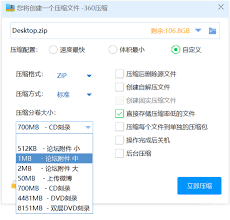
文件解压
1. 选择压缩包:找到需要解压的压缩包文件,双击该文件或者选中后点击鼠标右键,在弹出的菜单中选择“解压到当前文件夹”或“解压到指定文件夹”。
2. 解压设置:如果选择“解压到指定文件夹”,会弹出文件夹选择对话框,选择你希望解压到的目标文件夹,然后点击“确定”。
3. 开始解压:确认解压设置后,360压缩会自动开始解压文件,将压缩包中的内容释放到指定的文件夹中。解压完成后,你就可以在目标文件夹中找到解压后的文件。
其他功能
360压缩还具备许多实用功能。例如,它可以对压缩包进行加密、解密操作;能够查看压缩包内文件的详细信息;支持对多个压缩包进行批量解压等。通过菜单栏中的各项功能选项,你可以轻松找到并使用这些功能,满足不同的文件处理需求。
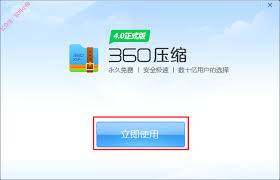
总之,360压缩是一款功能强大且易于使用的压缩软件,掌握上述教程,就能让你在文件压缩和解压方面更加得心应手。
免责声明:以上内容源自网络,版权归原作者所有,如有侵犯您的原创版权请告知,我们将尽快删除相关内容。
上一篇:魔兽单机版3.35如何增加天赋点
下一篇:淘宝特价版如何赚钱
如何成为抖音外卖骑手
抖音冰墩墩特效视频怎么拍摄
淘宝怎么购买冬奥会吉祥物冰墩墩
支付宝早起打卡失败怎么回事
2022春运火车票提前多久预售
支付宝2022年年有余活动怎么玩
支付宝隔离政策在哪里查
支付宝嘉图借书怎样还书
微信星星特效怎么触发
拼多多答题领iPhone答案是什么
大润发优鲜如何购买购物金
小红书如何精准找人
苦力怕论坛mod如何导入
夸克浏览器怎样上传图片
美柚怎么清除全部记录
移动掌上营业厅如何查通话记录
建行生活e卡怎么兑换
dynamicSpot如何设置灵动刘海
UltraEdit如何在左侧显示行数变化指示器
钉钉打卡定位提示区域不符怎么办

决胜台球是款台球竞技比赛闯关游戏,游戏中玩家可以体验到非常真实的台球玩法,有着大量的关卡可以去解锁闯关,可以在商城中进行购买各种风格的球杆,不断的提高实力,达到更高的段位。游戏特色1.游戏中的奖励多样,轻松解锁不同的球杆2.简单在游戏中进行规划撞击,完成台球比赛3.关卡匹配,玩法不同,游戏自由选择游戏亮点1.简单游戏操作玩法,在游戏中轻松提升技巧2.学习更多的台球知识,轻松在游戏中封神3.精致游戏
3.2
火爆三国手游是很好玩的三国策略战争手游,在游戏中会有很多的武将可以让玩家来进行获取,游戏中的武将都是三国中耳熟能详的人物,玩家在游戏中可以指挥自己的角色在游戏中开始精彩的战斗。游戏玩法超多的武将选择,更结合武将养成的玩法,喜欢这款游戏的不要错过,游戏中玩家可以不断解锁强力武将,中后期随着等级的提升也能打出爆发的伤害,非常节省玩家的时间,并且还搭配了各种的技能,感受全新的乐趣体验。游戏介绍火爆三国是
3.1
射爆香肠人是款画面视角非常独特的休闲闯关游戏,在一开始玩家需要慢慢的熟悉玩法教程,就可以快速的上手了,有点类似于塔防的玩法机制,选择摆放一个个的角色,来阻止各种的香肠人通过。游戏特色1.超级丰富的闯关内容等待你的加入,通过各个关卡中的挑战来体验丰富的游戏乐趣!2.在一次次的闯关挑战当中来积累更多的经验,收集更多的道具,以此提升自己的闯关能力!3.紧张刺激的射击对战过程,每个关卡里面出现的香肠人战斗
4.2
我踢得贼准是款非常趣味的足球射门闯关小游戏。游戏中玩家将操控中角色进行调整好角度和方向来进行一次次的射门,角色离球门的距离是会越来越远的,需要准确的调整好位置与角度。游戏特色1.自由组建自己的游戏团队,在游戏中轻松战斗2.真实好玩的游戏挑战过程,轻松进行游戏冒险3.夺得冠军,轻松简单提升自己的踢球实力游戏亮点1.不同的踢球规则,在游戏中尽情发挥自己的实力2.全新游戏比赛规则,感受绿茵足球的战斗乐趣
4.9
极速逃亡3是一款十分有趣的逃脱类游戏,在游戏中有很多的武器可以让玩家来进行选择,游戏中的武器都是十分地好用的,玩家可以在游戏中通过自己的闯关在游戏中获得更多的武器来帮助自己进行闯关。游戏特色1、游戏的玩法十分新颖,玩家可以轻松尝试全新的逃脱玩法。2、海量关卡自由挑战,每次闯关都是一次全新的体验。3、完成游游戏的逃脱任务,获取丰厚的游戏奖励。游戏魅力1、玩家要快速找到敌人防御最薄弱的环节,利用这样的
3.5